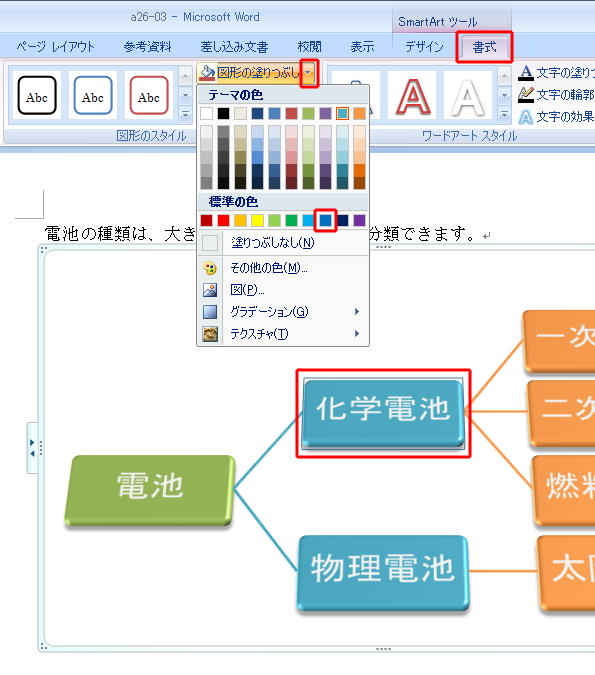Step-26 演習問題の解答
▼演習(1)
- ステップ25の演習(2)で保存したファイルを開きます。
- 「化学電池」の図形をクリックして選択します。
- SmartArtツールの[デザイン]タブを選択します。
- 「図形の追加」の
 をクリックし、「下に図形を追加」を選択します。
をクリックし、「下に図形を追加」を選択します。
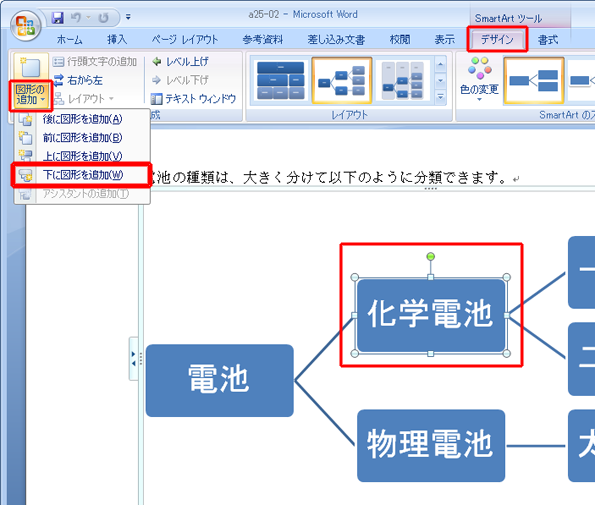
- 追加された図形を選択し、「燃料電池」と入力します。
- マウスをドラッグして「燃料電池」の文字を選択します。
- [ホーム]タブを選択します。
- 「MS ゴシック、24ポイント」の書式を指定します。
解答ファイルのダウンロード
▼演習(2)
- SmartAtrをクリックして選択します。
- SmartArtツールの[デザイン]タブを選択します。
- 「SmartArtのスタイル」にある
 をクリックし、「フラット」を選択します。
をクリックし、「フラット」を選択します。
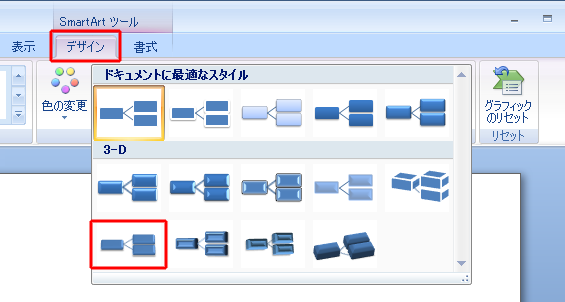
解答ファイルのダウンロード
▼演習(3)
- SmartAtrをクリックして選択します。
- SmartArtツールの[デザイン]タブを選択します。
- 「色の変更」をクリックし、「カラフル アクセント4から5」を選択します。
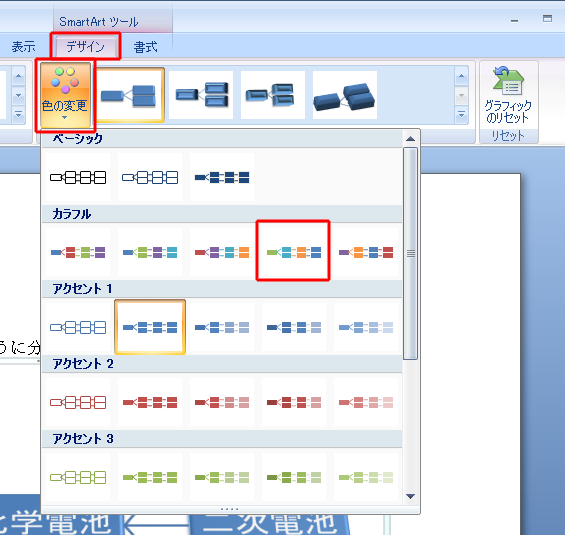
解答ファイルのダウンロード
▼演習(4)
- 「化学電池」の図形をクリックして選択します。
- SmartArtツールの[書式]タブを選択します。
- 「図形の塗りつぶし」の
 をクリックし、「青」を選択します。
をクリックし、「青」を選択します。
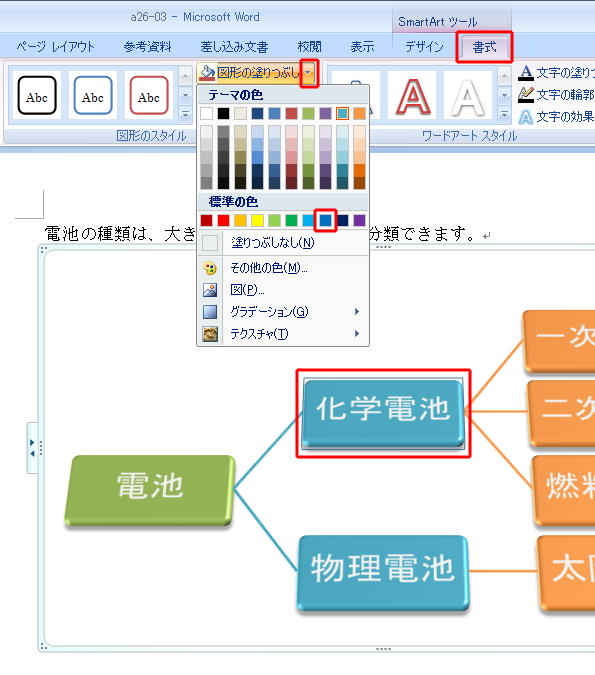
- 「物理電池」の図形についても同様の操作を行い、図形の色を「青」に変更します。
- [Ctrl]+[S]キーを押し、ファイルを上書き保存します。
解答ファイルのダウンロード
前ページへ戻る
 をクリックし、「下に図形を追加」を選択します。
をクリックし、「下に図形を追加」を選択します。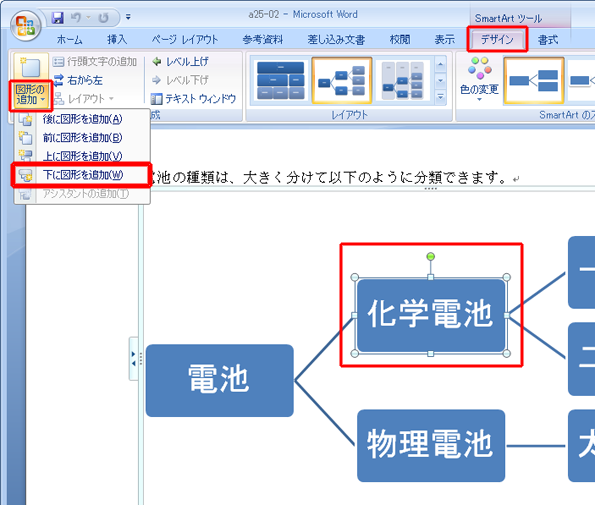
 をクリックし、「下に図形を追加」を選択します。
をクリックし、「下に図形を追加」を選択します。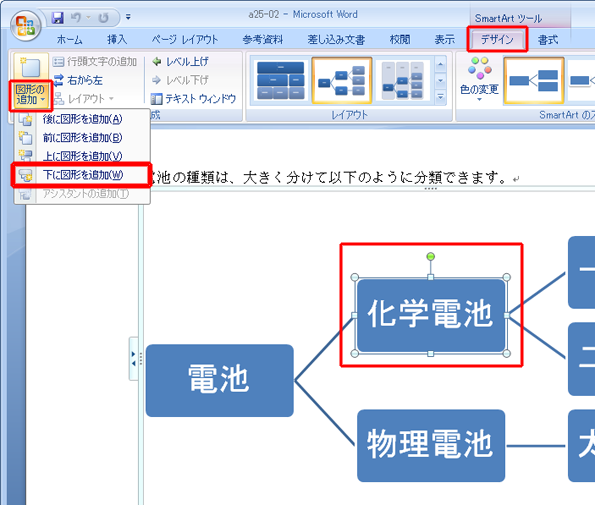
 をクリックし、「フラット」を選択します。
をクリックし、「フラット」を選択します。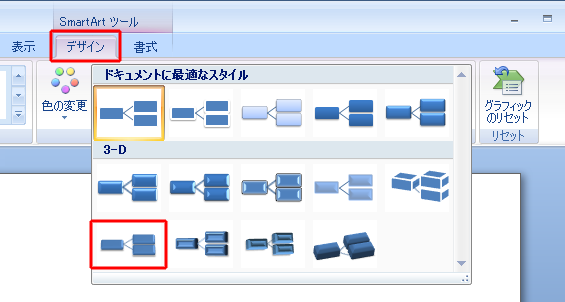
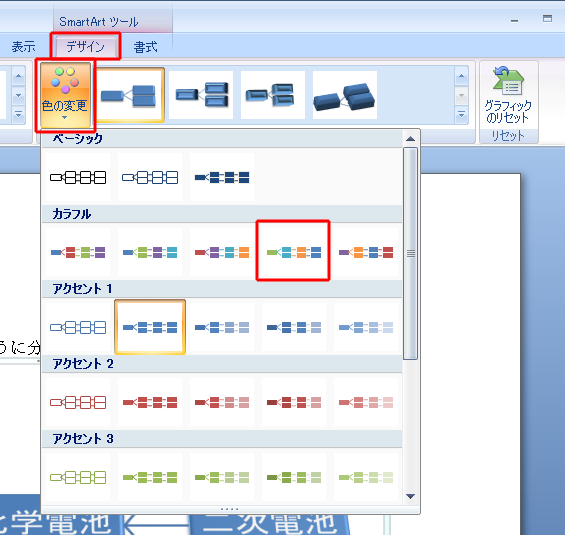
 をクリックし、「青」を選択します。
をクリックし、「青」を選択します。